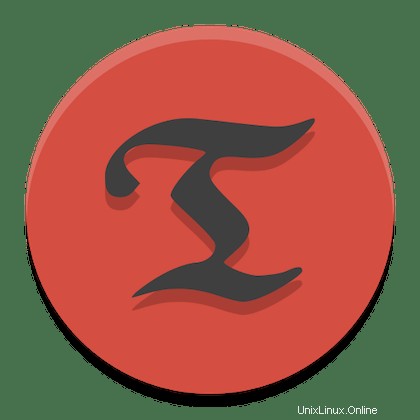
In questo tutorial, ti mostreremo come installare Timeshift su Ubuntu 20.04 LTS. Per chi non lo sapesse, Timeshift è un'applicazione che creerà un punto di backup e ripristino su il nostro ambiente Linux simile alla funzione Ripristino configurazione di sistema in Windows e allo strumento Time Machine in Mac OS. Timeshift protegge il tuo sistema acquisendo istantanee incrementali del file system a intervalli regolari. Queste istantanee possono essere ripristinate in un secondo momento per annullare tutte le modifiche apportate il sistema.
Questo articolo presuppone che tu abbia almeno una conoscenza di base di Linux, sappia come usare la shell e, soprattutto, che ospiti il tuo sito sul tuo VPS. L'installazione è abbastanza semplice e presuppone che tu sono in esecuzione nell'account root, in caso contrario potrebbe essere necessario aggiungere 'sudo ' ai comandi per ottenere i privilegi di root. Ti mostrerò l'installazione passo passo dell'applicazione di backup/ripristino Timeshift su Ubuntu 20.04 (Focal Fossa). Puoi seguire le stesse istruzioni per Ubuntu 18.04, 16.04 e qualsiasi altra distribuzione basata su Debian come Linux Mint.
Prerequisiti
- Un server che esegue uno dei seguenti sistemi operativi:Ubuntu 20.04, 18.04, 16.04 e qualsiasi altra distribuzione basata su Debian come Linux Mint.
- Si consiglia di utilizzare una nuova installazione del sistema operativo per prevenire potenziali problemi
- Un
non-root sudo usero accedere all'root user. Ti consigliamo di agire comenon-root sudo user, tuttavia, poiché puoi danneggiare il tuo sistema se non stai attento quando agisci come root.
Installa Timeshift su Ubuntu 20.04 LTS Focal Fossa
Passaggio 1. Innanzitutto, assicurati che tutti i pacchetti di sistema siano aggiornati eseguendo il seguente apt comandi nel terminale.
sudo apt update sudo apt upgrade
Passaggio 2. Installazione di Timeshift su Ubuntu 20.04.
- Installa Timeshift tramite il repository predefinito Ubuntu.
I pacchetti Timeshift sono disponibili nei repository predefiniti, esegui il seguente comando per installarli:
sudo apt install timeshift
- Installa Timeshift tramite il repository ufficiale.
Ora aggiungi il repository Timeshift al nostro sistema Ubuntu:
sudo add-apt-repository -y ppa:teejee2008/ppa
Successivamente, installa Timeshift usando il comando seguente:
sudo apt update sudo apt install timeshift
Passaggio 3. Accesso a Timeshift su Ubuntu.
Dopo aver installato correttamente Timeshift su Ubuntu nella sezione precedente, ora vogliamo creare un backup utilizzando la GUI di Timeshift. Il primo passaggio consiste nell'usare il menu dell'applicazione per cerca l'applicazione Timeshift e avviala.
Nel passaggio successivo, devi selezionare il tipo di istantanea dalle opzioni disponibili e fare clic su Avanti.
- RSYNC – Rsync esegue il backup con il comando rsync e utilizza anche i collegamenti fisici. I backup di Rsync sono sfogliabili utilizzando i file manager.
- BTRFS:con questa modalità, timeshift utilizza le funzionalità integrate di BTRFS e quindi per ripristinare le istantanee, BTRFS dovrebbe essere supportato con il layout del sottovolume di tipo Ubuntu.
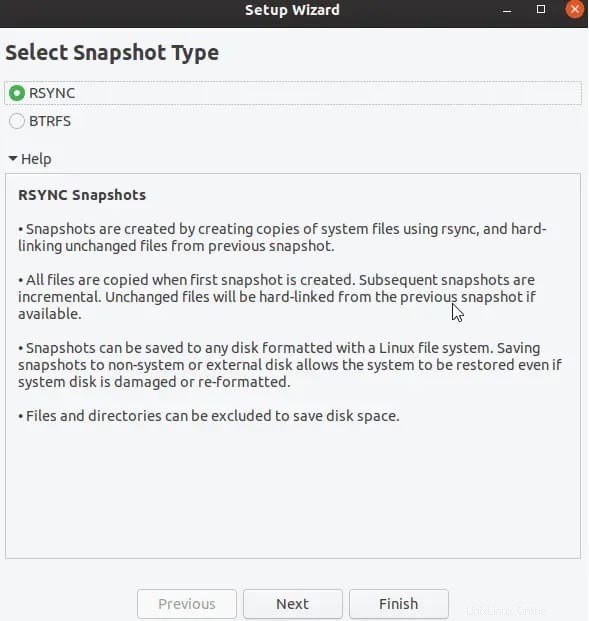
Timeshift supporta anche la riga di comando per creare e ripristinare il backup. per creare un backup, esegui semplicemente il comando seguente:
sudo timeshift --create --comments "Backup with CLI" --tags D
Nei tag puoi scegliere una delle seguenti opzioni:
–tags D sta per Daily Backup.
–tags W sta per Weekly Backup.
–tags M sta per Backup mensile.
–tags O sta per Backup su richiesta.
Congratulazioni! Hai installato correttamente Timeshift. Grazie per aver utilizzato questo tutorial per installare l'applicazione di backup/ripristino Timeshift su Ubuntu 20.04 LTS Focal Fossa system. Per ulteriore aiuto o informazioni utili, ti consigliamo di controllare il sito web ufficiale di Timeshift.